Anteckning
Åtkomst till den här sidan kräver auktorisering. Du kan prova att logga in eller ändra kataloger.
Åtkomst till den här sidan kräver auktorisering. Du kan prova att ändra kataloger.
I den här artikeln får du lära dig hur du använder Azure Developer CLI (azd) för att skapa en Ci/CD-pipeline för GitHub Actions för en azd mall. Med den här pipelinen kan du skicka malluppdateringar till en kodlagringsplats och få ändringarna automatiskt etablerade och distribuerade till din Azure-miljö.
Note
Kommandot azd pipeline config är i betaversion. Mer information finns i strategin för versionshantering och lansering av funktioner.
Prerequisites
- Installera Azure Developer CLI
- Visual Studio Code (valfritt för redigering av filer)
- Ett GitHub-konto
- En prenumeration på Azure
Initiera mallen
I det här exemplet används Hello-AZD-mallen , men du kan följa dessa steg för alla azd mallar som innehåller en pipelinedefinitionsfil (finns vanligtvis i mapparna .github eller .azdo ).
Initiera mallen i
hello-azden tom katalog:azd init -t hello-azdNär du uppmanas till det anger du ett namn för miljön, till exempel helloazd.
Skapa en pipeline med GitHub Actions
Följ dessa steg för att skapa och konfigurera en pipeline:
Kör följande i en terminal i mallens rot:
azd pipeline configNär du uppmanas att välja en provider väljer du GitHub.
? Select a provider: [Use arrows to move, type to filter] > GitHub Azure DevOpsVälj önskad Azure-prenumeration och region.
När du uppmanas att konfigurera fjärrlagringsplatsen väljer du Skapa en ny privat GitHub-lagringsplats. Om du har ett befintligt projekt som du vill använda kan du också välja Välj ett befintligt GitHub-projekt.
? How would you like to configure your git remote to GitHub? [Use arrows to move, type to filter] Select an existing GitHub project > Create a new private GitHub repository Enter a remote URL directlyAnge ett namn för den nya lagringsplatsen.
När du uppmanas att checka in och push-överföra dina lokala ändringar för att starta en ny GitHub Actions-körning anger du
y.Granska utdata i terminalen. Kommandot
azd pipeline configvisar GitHub-lagringsplatsens namn för projektet.Note
Som standard
azd pipeline configkonfigurerar OpenID Connect (OIDC), även kallat federerade autentiseringsuppgifter. Om du vill använda klientautentiseringsuppgifter i stället kör duazd pipeline config --auth-type client-credentials.OIDC/federerade autentiseringsuppgifter stöds inte för Terraform.
Öppna GitHub-lagringsplatsen för projektet i webbläsaren.
Välj Åtgärder för att se arbetsflödet köras.

Testa pipelinen med en kodändring
Öppna
/src/components/pagesi projektetsHome.razor-katalog.Leta upp rubriktexten
Hello AZD!längst upp i filen.Ändra texten till
Hello, pipeline!.Spara filen.
Checka in och push-överför ändringen. Den här åtgärden utlöser GitHub Actions-pipelinen för att distribuera uppdateringen.
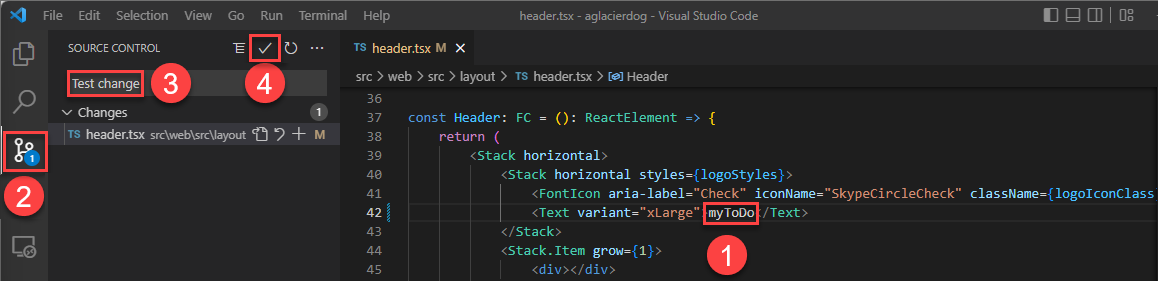
Öppna projektets GitHub-lagringsplats i webbläsaren för att se:
- Your commit
- Incheckningen från GitHub Actions-konfigurationen
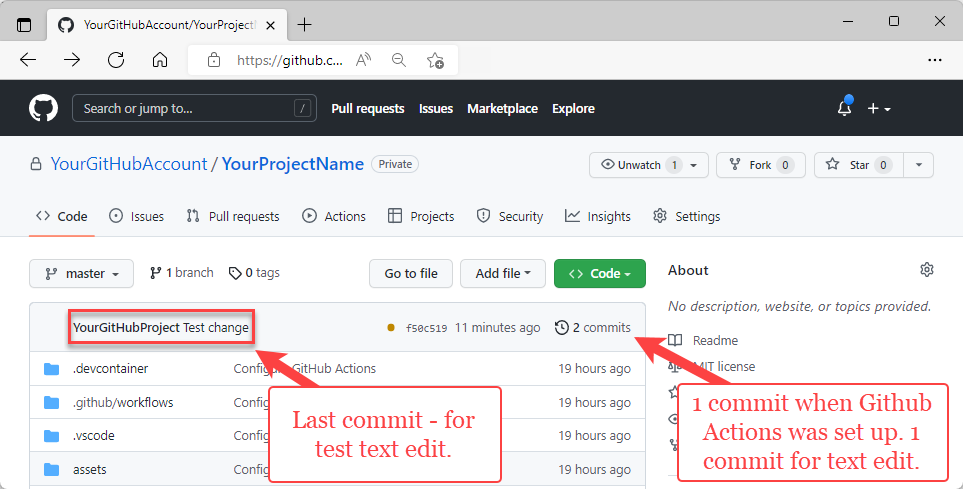
Välj Åtgärder för att se testuppdateringen som visas i arbetsflödet.
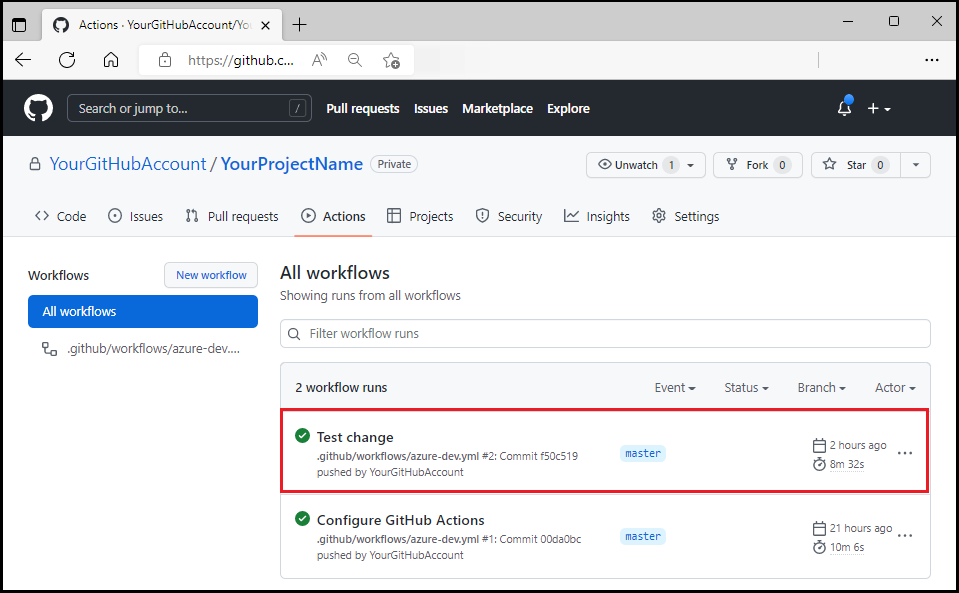
För att visa den distribuerade uppdateringen, besök webbfrontendens URL som anges i
azdresultatet.
Använda azd som en GitHub-åtgärd
Du kan installera azd som en GitHub-åtgärd med hjälp av åtgärden setup-azd. Om du vill använda den lägger du till följande i .github/workflows/azure-dev.yml filen:
on: [push]
jobs:
build:
runs-on: ubuntu-latest
steps:
- name: Install azd
uses: Azure/setup-azd@v1.0.0
Note
Kontrollera setup-azd-utgåvorna för att få det senaste versionsnumret.
Rensa resurser
När du inte längre behöver de Azure-resurser som skapats i den här artikeln kör du följande kommando:
azd down
Det här kommandot tar bort alla Azure-resurser som är associerade med projektet.